თქვენი კომპიუტერის გაშვების ახალი გზაა Windows 10-ში სწრაფი გაშვება. კომპიუტერის გაშვების ეს მეთოდი არის ნაზავი სიცივეს შორის ჩექმა (სისტემის ჩართვა და ისევ ჩართვა; ამას მივყავართ საწყისი ჩატვირთვისას) და პარამეტრი, რის შედეგადაც Windows განახლდება Hibernate მდგომარეობიდან. Windows 7-ისგან განსხვავებით, რომელიც ხურავს როგორც მომხმარებლის, ასევე ბირთვის სესიებს, Windows 8 არ იკეტება, უფრო სწორად ის hibernates ბირთვის სესიას, როდესაც სისტემა ითიშება.
ახლა გაითვალისწინეთ ეს სწრაფი გაშვება ვრცელდება მხოლოდ კომპიუტერის გათიშვისას და არა მაშინ, როდესაც მისი გადატვირთვა გსურთ; აქედან გამომდინარე, Windows 8 ხელახლა მოახდენს საკუთარი თავის თავიდან დატვირთვას სისტემის გადატვირთვისას და ეს ნიშნავს, რომ სწრაფი გაშვება სურათზე არსად ჩანს, როდესაც საქმე Windows- ის სრულად ხელახლა ჩატარებას ეხება.
თუ გსურთ ხელით გათიშოთ კომპიუტერი ან აიძულოთ გათიშვა, სწრაფი გაშვება ვერ დაგეხმარებათ.
ხელით გამორთვა დენის პარამეტრები
თუ არ გსურთ სწრაფი გაშვების გამოყენება და გსურთ გამორთვა აიძულოთ - თქვით, რომ სისტემაში რაღაც ტექნიკა შეცვალეთ და ხელით გამორთვა გსურთ, რა უნდა გააკეთოთ:
როგორ გავთიშოთ სწრაფი გაშვება
- დაჭერა ვინდოუსის გასაღები + I პარამეტრების გასახსნელად.
- Წადი სისტემა
- Წადი ძალა და ძილი მარცხენა მენიუდან.
- Დააკლიკეთ ენერგიის დამატებითი პარამეტრები.
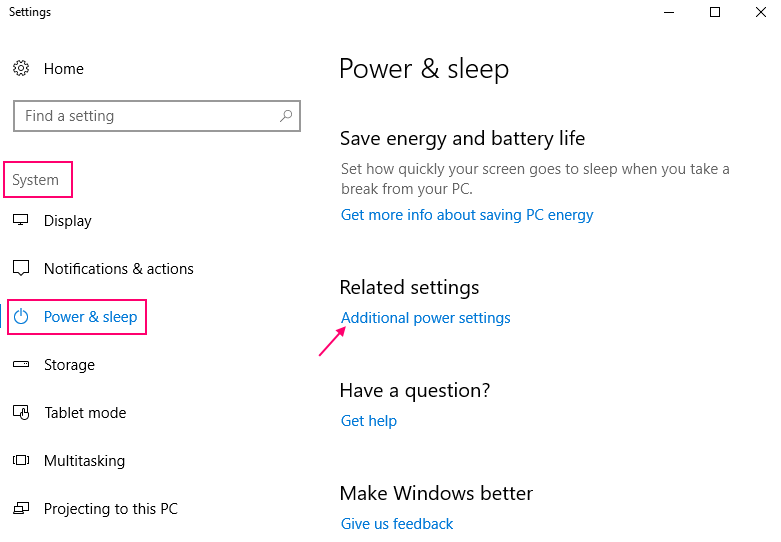
- ახლა, როდესაც ენერგიის ოფციები გახსნილია, ფანჯრის მარცხენა მხრიდან აირჩიეთ "აირჩიეთ რა დენის ღილაკები" (პარამეტრები პანელის სახლის ქვეშ)
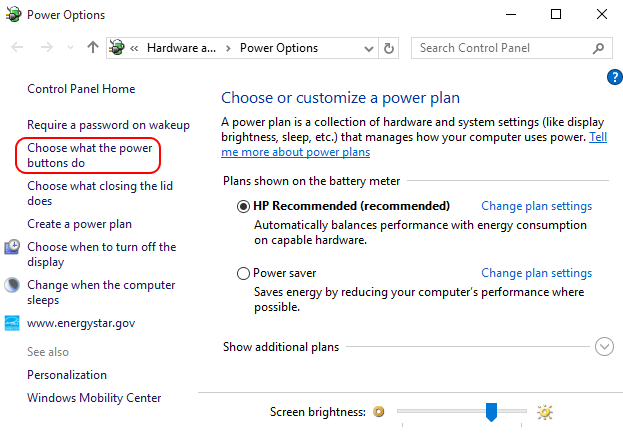
- გაიხსნება ახალი ფანჯარა, რომელსაც ეწოდება სისტემის პარამეტრები. Დააკლიკეთ შეცვალეთ პარამეტრები, რომლებიც ამჟამად მიუწვდომელია;
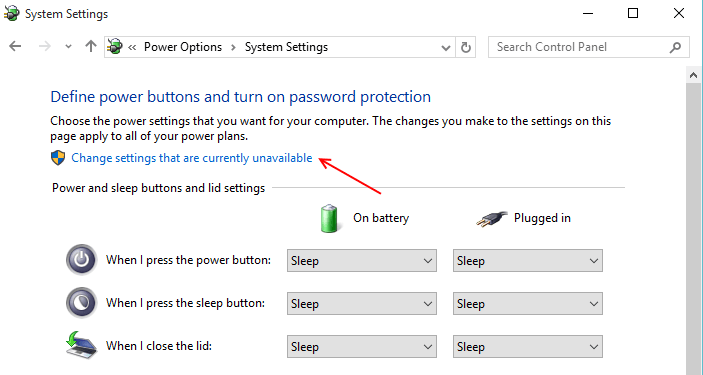
ამ ბოლო კატეგორიას ექნება ის, რაც გჭირდებათ. უბრალოდ მონიშნეთ მონიშნულის ველი ამ კატეგორიის ქვეშ, სადაც ნათქვამია:სწრაფი გაშვების ჩართვა (რეკომენდებულია)”.
სწრაფი ჩატვირთვის ჩართვა შეამოწმეთ და გამორთეთ, მონიშნეთ ამ ვარიანტის არჩევა
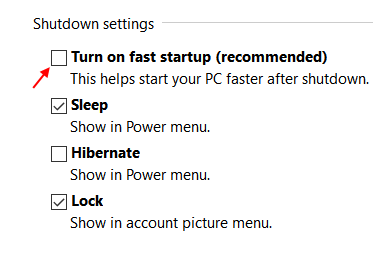
სტანდარტულად, სწრაფი გაშვება ჩართულია Windows 10 – ზე, ასე რომ, თუ და თუ გინდათ, რომ დაბრუნდეთ სწრაფი ჩატვირთვის გამოყენებაზე, უბრალოდ შეამოწმეთ ველი.
როგორ გავაკეთოთ სრული გამორთვა ბრძანების სწრაფი მეთოდის საშუალებით სწრაფი გაშვების იგნორირება
კიდევ ერთი მეთოდი, რომლის გამოყენება მარტივად შეგიძლიათ, არის Command Prompt მეთოდი. აი რა უნდა გააკეთო:
- დააჭირეთ ღილაკს დაწყება და ძებნა ზოლში აკრიფეთ "cmd".
- დააჭირეთ ღილაკს Command Prompt და აირჩიეთ "Run as Administrator" ვარიანტი.
- ბრძანების სტრიქონის ფანჯარაში ჩაწერეთ: გამორთვა / s / f / t 0
- დააჭირეთ ღილაკს Enter და დახურეთ ბრძანების სტრიპტიზი. ეს საშუალებას მისცემს Windows 8 კომპიუტერის სრულ გამორთვას.
გარდა ამისა, შეგიძლიათ გამოიყენოთ Command Prompt ბრძანების დასაწერად: powercfg –შორს
ეს არის ბრძანება, რომელიც ართმევს ძილის რეჟიმს Windows- ზე, მას ასევე შეუძლია დაეხმაროს სწრაფი გაშვების გამორთვაში. გამოიყენეთ, თუ ზემოაღნიშნული ორი მეთოდი არ მუშაობს.
მომხმარებლის სესია და ბირთვის სესია
მომხმარებლის სესია გულისხმობს ვებგვერდზე უნიკალური IP მისამართის მქონე მომხმარებლის მიერ გატარებული დროის ინტერვალს. მომხმარებლის სესიები ცალკე განიხილება, თუ მომხმარებელი შედის კონკრეტულ ვებსაიტზე დიდი ხნის შემდეგ და Windows 8 გათიშავს მომხმარებლის ყველა აქტიურ სესიას სისტემის გათიშვისას. ბირთვის სესია, თუმცა, ეხება სესიას, რომელშიც ბირთვი აქტიურად ფუნქციონირებს. ბირთვი არის OS– ის ძირითადი პროგრამა, რომელიც აკონტროლებს სისტემაში არსებულ ყველა აქტივობას და პირველი იტვირთება კომპიუტერის ჩატვირთვისას. ეს სესიები ინერგება ჰიბერნეტის რეჟიმში Windows 8-ის მიერ Fast Startup- ის გამოყენებით. მას შემდეგ, რაც ბირთვების ფაილის ზომა გაცილებით მცირეა, ვიდრე ორიგინალური Hibernate ფაილები, Fast Startup- ის გამოყენება უზრუნველყოფს Windows- ის უფრო სწრაფად ჩატვირთვას.


